5 najboljih alternativa tvornici formata za PC/Mac/Linux/Online/Telefon
Format Factory je bio popularan multimedijski pretvarač za Windows diljem svijeta od 2008. Međutim, sve više ljudi traži Alternative za tvornicu formata zbog dosadnog bundlewarea, velikih veličina izlaznih datoteka, ograničenih unaprijed postavljenih postavki uređaja, problema s antivirusnim programima, nedostatka podrške za Mac verzije, skočnih prozora i grešaka u pretvorbi videa. Ako želite bolji video pretvarač koji pokriva prednosti Format Factoryja bez nedostataka, upravo ste došli na pravo mjesto. Nastavite čitati i ovdje pronađite 5 zamjena.
Popis vodiča
Što treba uzeti u obzir pri odabiru alternative tvornici formata 5 najboljih alternativa za Format Factory za Mac i Windows Kako pretvoriti videozapise s alternativom Format FactoryŠto treba uzeti u obzir pri odabiru alternative tvornici formata
- Podrška za široki format. (Možete pretvoriti video, audio, slikovne, dokumentne, DVD i CD formate.)
- Nema bundlewarea, zlonamjernog softvera, virusa ili skočnih prozora. Softver mora biti 100% siguran i čist.
- Radi na Macu. (Nekim ljudima je potrebna alternativna verzija programa Format Factory za Mac.)
- Velika brzina s tehnologijom ubrzanja GPU-a i CPU-a.
- Nema iznenadnih padova konverzija. Moglo bi biti bolje da postoji tehnička podrška.
- Sadrži alate za uređivanje videa, uključujući kompresiju videa, obrezivanje, dodavanje vodenog žiga itd.
5 najboljih alternativa za Format Factory za Mac i Windows
Evo 5 izvrsnih programa za pretvorbu i uređivanje više formata koji mogu podnijeti brojne video i audio konverzije.
#1. AnyRec Video Converter
Najbolje za: Brzi video konverter, kompresor i editor za korisnike Windowsa i Maca.
AnyRec Video Converter Može pretvoriti videozapise i audiozapise u više od 1000 formata 120 puta brže od konkurencije. Podrška za skupnu obradu i GPU ubrzanje omogućuju brz rad na slabijim računalima. Stoga nećete naići na probleme s oštećenim konverzijama ili pregrijavanjem.
Pros
Uređujte videozapise s više od 20 alata, uključujući video kompresor, uklanjanje vodenog žiga, uklanjanje šuma itd.
120x brža brzina pretvorbe videa s punim GPU ubrzanjem.
Čisto sučelje s lako dostupnim opcijama. Bez oglasa ili zlonamjernog softvera.
Protiv
Besplatna probna verzija omogućuje korisnicima pretvorbu svakog videa u manje od 5 minuta.
Svaki ugrađeni alat za uređivanje možete koristiti unutar 5 datoteka.
Sigurno preuzimanje
Sigurno preuzimanje

#2. Ručna kočnica
Najbolje za: Besplatno pretvaranje videozapisa i ripanje nezaštićenih DVD-ova na Windowsima, Macu i Linuxu.
Možete koristiti HandBrake za serijsko pretvaranje videa s podrškom za moderne kodeke na više platformi. To je besplatni video transkoder i DVD ripper otvorenog koda koji redovito održavaju volonteri. Dakle, nećete patiti od problema sa softverom koji dolazi s Format Factoryjem.
Pros
Pretvorite videozapise s ugrađenim unaprijed postavljenim postavkama za uređaje, web i općenito.
Potpuno besplatno i sigurno za grupno pretvaranje i kompresiju video datoteka.
Protiv
Potrebno je puno vremena za pretvaranje i kompresiju velikih datoteka pomoću HandBrakea. (Postignite veću brzinu s Alternative ručne kočnice ovdje.)
Za ripanje komercijalnih DVD-ova potrebno je instalirati libdvdcss.
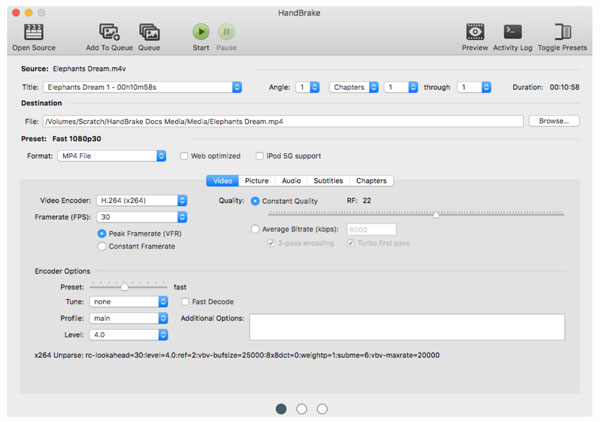
#3. FFmpeg
Najbolje za: Profesionalci mogu pretvoriti videozapise s neograničenom podrškom za formate putem naredbenih redaka.
FFmpeg može pretvoriti, transkodirati, remuksirati, mijenjati veličinu i komprimirati videozapise, audiozapise i slike na Windowsima, Macu i Linuxu. U usporedbi s drugim besplatnim alternativama Format Factoryja, FFmpeg ima strmu krivulju učenja. Ako niste upoznati s naredbenim linijama, možete potražiti određene skripte na GitHubu i drugim forumima.
Pros
Moćan medijski pretvarač koji može obraditi pretvorbe iz širokog spektra ulaza.
Obrezivanje, skaliranje, promjena veličine, rotiranje, dodavanje vodenih žigova, dodati titlovei primijenite druge filtere na video i audio streamove.
Protiv
FFmpeg je previše kompliciran za jednostavne video konverzije i nije tako jednostavan za korištenje kao Format Factory.
Nema izvornog grafičkog korisničkog sučelja. Početnici mogu imati poteškoća s negrafičkim sučeljima.
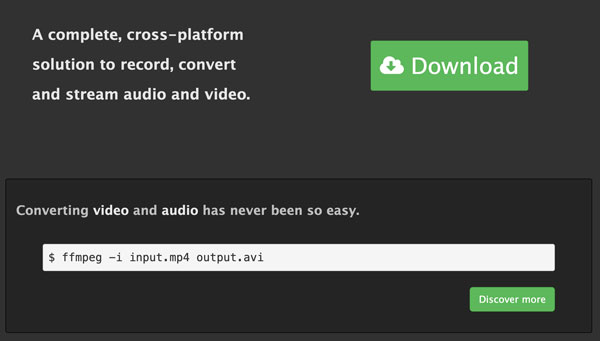
#4. VLC Media Player
Najbolje za: Brza konverzija, reprodukcija i uređivanje videa na Windowsima, Macu, Linuxu, iPhoneu i Androidu.
VLC Media Player je svjetski multimedijski player i pretvarač otvorenog koda za stolna računala i telefone. Možete besplatno pretvarati videozapise, audiozapise, DVD-ove, audio CD-ove, VCD-ove i druge multimedijske datoteke. VLC nudi osnovno obrezivanje videozapisa. Ali nema naprednih značajki uređivanja. Ne možete dodavati tekst ili izvoditi zadatke uređivanja više zapisa pomoću VLC-a.
Pros
Pretvorite i reproducirajte multimedijske datoteke na platformama koje nisu Windows, što je važna točka za odabir alternativa Format Factoryju.
Nema oglasa, skočnih prozora, virusa ili uključenog softvera u VLC instalaciji.
Protiv
Povremeno se javljaju greške pri reprodukciji u VLC aplikaciji.
Može doći do zamrzavanja VLC-a, kašnjenja ili problema s nedosljednom reprodukcijom.
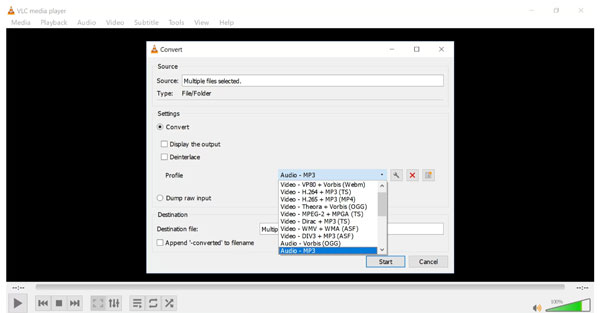
#5. CloudConvert
Najbolje za: Besplatno pretvaranje dokumenata, slika, videozapisa i audiozapisa uz podršku za skupnu obradu.
Ako tražite online alternativu za Format Factory, možete pogledati CloudConvert. Ovdje možete pretvoriti videozapise iz Google Drive i Dropbox cloud izvora. Jednostavno sučelje i podrška za skupnu obradu čine CloudConvert popularnim za brze pretvorbe videozapisa.
Pros
Integrirajte usluge pohrane u oblaku za brzu pretvorbu više datoteka.
Nema oglasa ili skočnih prozora. Ima čisto sučelje.
Protiv
Konvertiranje velikih video datoteka pomoću CloudConverta je sporo. Možda ćete morati platiti za otključavanje dodatnih značajki.
CloudConvert omogućuje do 25 minuta konverzije dnevno.
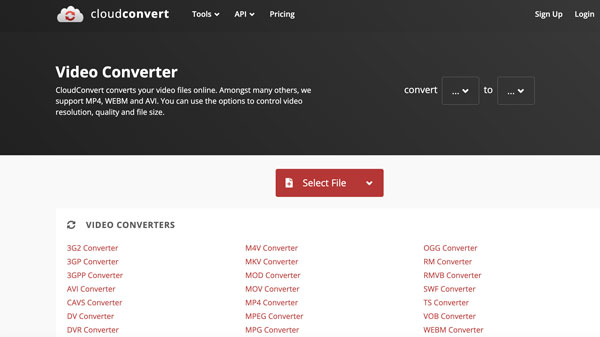
Kako pretvoriti videozapise s alternativom Format Factory
Možete zaobići sve probleme s Format Factoryjem i dobiti glatku pretvorbu videa uz AnyRec Video Converter. Besplatno preuzmite program i započnite besplatno probno razdoblje odmah!
Sigurno preuzimanje
Sigurno preuzimanje
1. Otvorite AnyRec Video Converter. Kliknite gumb "Dodaj datoteke". Dodajte svoj videozapis.

2. Kliknite gumb "Format". Odaberite izlazni format u odjeljcima "Video", "Audio" i "Uređaj". Kasnije kliknite gumb "Postavke" za podešavanje razlučivosti videa, broja sličica u sekundi i više detalja.

3. Kliknite gumbe "Izreži" i "Izreži" ispod videozapisa ako je potrebno. Osim toga, možete kliknuti odjeljak "Alat" za više alata. Nakon svih prilagodbi kliknite gumb "Pretvori sve" da biste spremili videozapis.

Zaključak
Nakon prelaska na gore navedeno Sigurne alternative za Format Factory, možete dobiti veliku brzinu pretvorbe, podršku za skupne pretvorbe, jamstvo bez oglasa i ugrađene video uređivače (opcionalno). Ako se možete odlučiti koji odabrati, možete besplatno preuzeti AnyRec Video Converter. Otvorite ovaj lagani video pretvarač i uređivač kako biste postigli glatke performanse.
Sigurno preuzimanje
Sigurno preuzimanje
